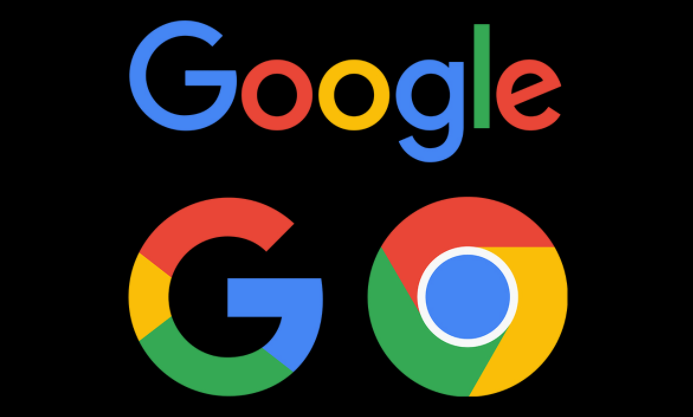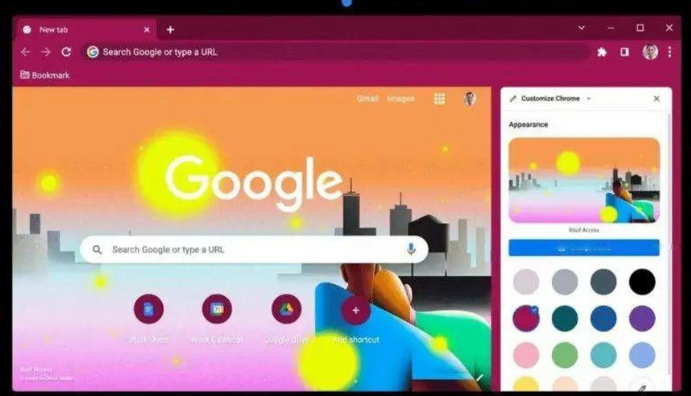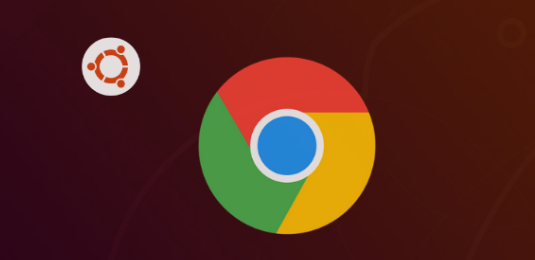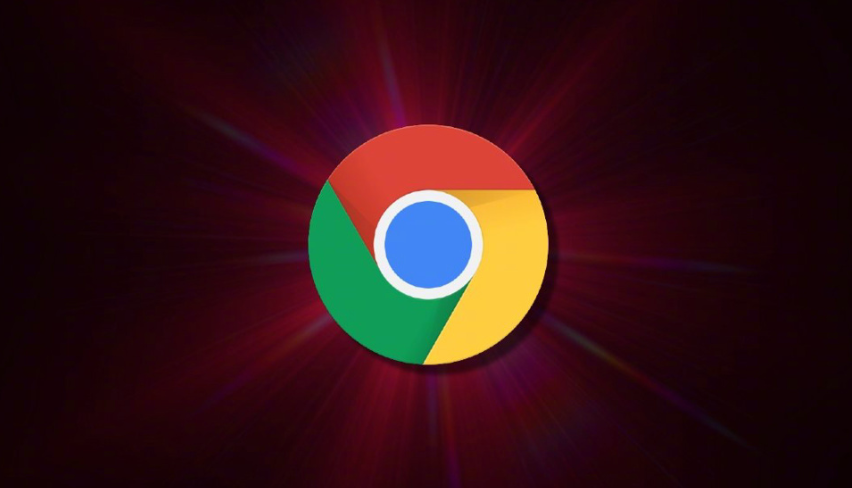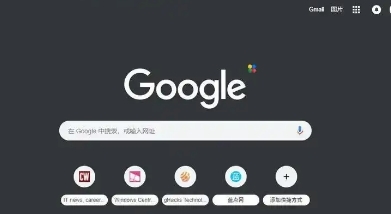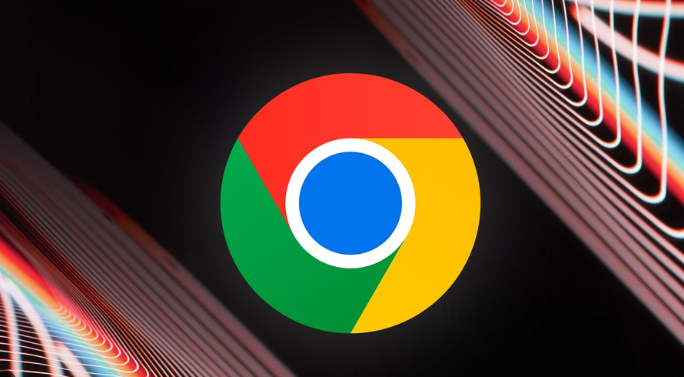教程详情
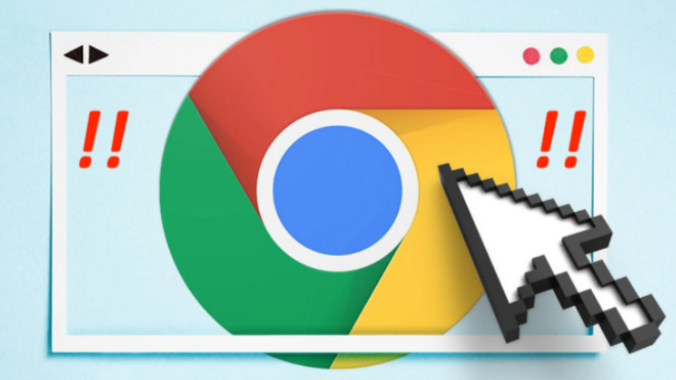
1. 启用或禁用自动保存功能:打开Chrome浏览器,点击右上角的三个点图标(菜单按钮),选择“设置”。在左侧菜单中点击“自动填充”,然后选择“密码”。确保“自动提供保存密码”和“提示保存密码”开关处于开启状态。如需禁用,可关闭这两个选项。
2. 查看已保存的密码:在“密码”页面,可直接查看所有已保存的网站地址、用户名和密码强度提示。默认情况下,密码为隐藏状态。点击网站条目旁的“显示”按钮,输入Windows账户密码验证身份后,即可查看明文密码。也可通过点击右上角头像,选择“钥匙图标”(Google密码检查)快速访问密码列表。
3. 手动添加或编辑密码:对于未自动提示保存密码的网站,可点击“添加”按钮手动输入信息。建议使用浏览器自带的密码生成工具生成复杂密码。若需修改已保存的密码,点击网站条目右侧的“更多”按钮(三个点或三角形图标),选择“编辑”,更新用户名或密码后保存。
4. 删除不需要的密码:在密码列表中,选中需要删除的网站条目,点击“更多”按钮,选择“删除”。该操作会从所有同步设备中移除此条目,且无法恢复。
5. 导出和备份密码:在密码列表上方,点击“三点菜单”按钮,选择“导出密码”。选择保存位置并确认导出为CSV文件。导出的文件包含Windows账户名和加密的密码,建议定期备份至安全位置。
6. 同步密码到其他设备:确保登录Chrome账号,进入“同步”设置,勾选“同步密码”选项。开启后,已保存的密码会自动同步到所有登录相同账号的设备上。
7. 使用第三方扩展增强功能:在Chrome应用商店搜索LastPass、1Password或Bitwarden等扩展程序。安装后,按照提示导入或同步密码库,可享受更高级的安全特性和跨平台管理功能。